WhatsApp markierte Nachrichten: Wie man sie im Jahr 2022 verwendet
WhatsApp hat viele lustige Funktionen einschließlich Status Update und mehr. Einer von ihnen ist eine Option Stern- oder Lesezeichennachrichten zum schnellen und bequemen späteren Betrachten oder Nachschlagen.
Diese Funktion kann in WhatsApp für Android, iOS und sogar von WhatsApp Web oder seiner Desktop-Anwendung verwendet werden.
Damit können Sie eine Nachricht markieren, die Sie im sehen können Favoriten Abschnitt ohne zu müssen nach dieser bestimmten Nachricht suchen innerhalb des Chats, was sicherlich viel Zeit in Anspruch nehmen kann.
Vor allem, wenn Sie sich nicht an das genaue Datum der Konversation oder Nachricht erinnern können, nach der Sie suchen. Dieser Artikel wirft ein Licht auf die Funktion „Markierte Nachrichten“ von WhatsApp und erklärt Ihnen, wie Sie Nachrichten markieren und andere damit zusammenhängende Tipps.
Fangen wir also ohne weiteres an.
Inhalt
- 1 Was bedeutet markierte Nachricht und wie kann sie hilfreich sein?
- 2 So markieren Sie Nachrichten in WhatsApp
- 2.1 Wie und wo markierte Nachrichten angezeigt werden
- 2.2 Für einen bestimmten Kontakt
- 2.3 Alle markierten Nachrichten auf einmal anzeigen
- 2.4 Markierung einer Nachricht aufheben
- 2.5 Kann jemand sehen, ob Sie eine Nachricht markiert haben?
- 2.6 Markierte Nachricht sichern
- 2.7 So stellen Sie gelöschte markierte Nachrichten auf WhatsApp wieder her
- 3 Fazit
Was bedeutet markierte Nachricht und wie kann sie hilfreich sein?
Wenn eine Nachricht eine hat Star, dann bedeutet das, dass es gewesen ist gespeichert oder mit einem Lesezeichen versehen.
Mit dieser Funktion können Sie bestimmte Nachrichten, Fotos oder Videos in einem Einzel- oder Gruppenchat speichern oder mit einem Lesezeichen versehen.
Sie haben zum Beispiel eine Nachricht in der Gruppe erhalten, die wichtige Informationen enthält, die Sie sich merken müssen. Dann können Sie diese Nachricht einfach mit einem Stern markieren.
Auf diese Weise können Sie einfach über den speziellen Abschnitt auf diese markierten Inhalte zugreifen, ohne die gesamte Konversation durchsuchen zu müssen.
So markieren Sie Nachrichten in WhatsApp
Das Markieren von Nachrichten in WhatApps kann sowohl auf Android, iPhone und WhatsApp für PC.
Die Methode und die Schritte, um sie zu markieren, sind ebenfalls die gleichen, aber mit nur einem kleinen Unterschied wegen der Benutzeroberfläche. Sie können beide mit den Screenshots unten sehen. Die Schritte für PC sind die gleichen wie für Android.
1. Öffnen Sie die Chat-Konversation des gewünschten Kontakts in WhatsApp.
2. Langes Tippen auf die Nachricht, die Sie als markiert markieren möchten. Hier kommt nun der Unterschied zwischen den Android- und iPhone-Apps.
3. Tippen Sie unter Android lange auf die Nachricht, und Sie werden a finden *(Stern) Symbol oben im Chat, wo die Optionen zum Löschen und Weiterleiten der Nachricht sind.
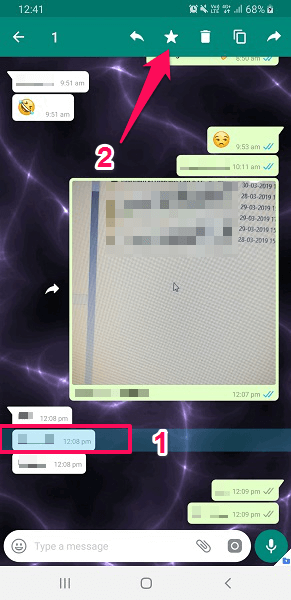
Wenn Sie sich auf dem iPhone befinden, wird nach dem langen Tippen ein Popup-Menü angezeigt, und dort wird die erste Option angezeigt Star wie im Screenshot unten gezeigt.
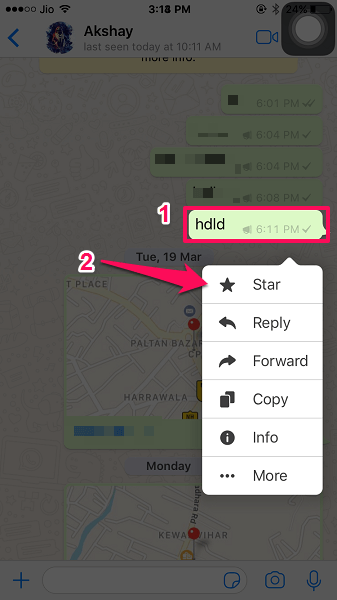
4 Wählen * (Sternsymbol).
5. Jetzt wird die Nachricht mit einem *(Stern)-Symbol auf der Nachricht oder einem anderen Inhalt angezeigt. Dies bedeutet, dass die Nachricht als Favorit/mit Stern markiert wurde, wie im Bild unten gezeigt.
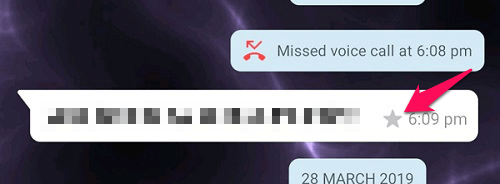
Empfohlen: So leiten Sie ein Bild mit Bildunterschrift auf WhatsApp weiter
Wie und wo markierte Nachrichten angezeigt werden
Nachdem die Nachricht mit einem Stern markiert wurde, kann sie von einem dedizierten aus aufgerufen werden Markierte Nachrichten Sektion. Jetzt können Sie diese Nachrichten entweder anzeigen nach den Kontakten or alle zusammen auf einmal. Das Gleiche können Sie entsprechend für die Web- oder Desktop-Anwendung für WhatsApp tun.
Für einen bestimmten Kontakt
Die markierten Nachrichten werden in einem separaten Abschnitt angezeigt Markierte Nachrichten für jeden Kontakt. Sie finden sie auf dem Kontaktinfo-Bildschirm. Dafür:
- Tippen Sie auf Name des Kontakts oben auf dem Konversationsbildschirm.
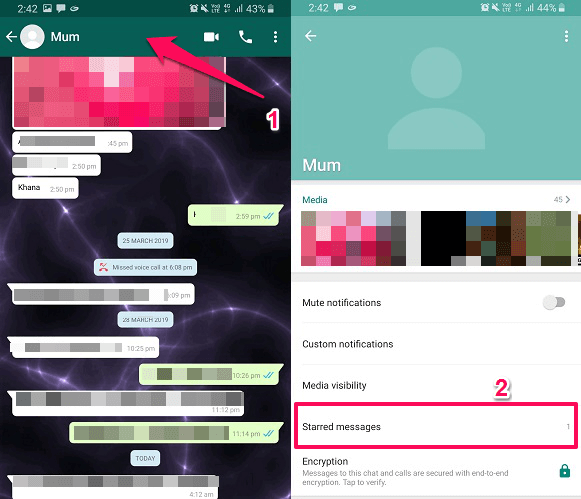
- Tippen Sie dann unter Kontaktinformationen auf Markierte Nachrichten. Hier finden Sie alle Nachrichten zu dem Kontakt, den Sie zuvor markiert haben.
Hinweis: Dieser Abschnitt ist nur verfügbar, wenn die Konversation des Kontakts, für den Sie die Informationen öffnen, eine markierte Nachricht enthält.
Alle markierten Nachrichten auf einmal anzeigen
Sie können alle Nachrichten, die Sie in verschiedenen Konversationen als Lesezeichen markiert haben, an einem Ort sehen. Sie können sogar nach einem bestimmten Schlüsselwort aus der Suchleiste suchen, wenn Sie möchten.
Auch hier ist es ein wenig anders in Android und iPhone. Führen Sie die folgenden Schritte aus, um die mit Lesezeichen versehenen oder markierten Nachrichten auf einmal zu öffnen.
Auf Android
- Öffnen Sie WhatsApp.
- Tippen Sie auf 3 vertikale Punkte oben.
- Zylinderkopfschrauben Markierte Nachrichten.
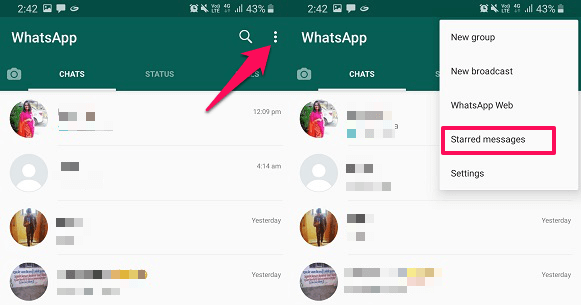
Auf dem iPhone
- Öffnen Sie WhatsApp.
- Tippen Sie auf Account Einstellungen vom Boden.
- Unter Ihrem Profilnamen sehen Sie Markierte Nachrichten.
- Tippe darauf.
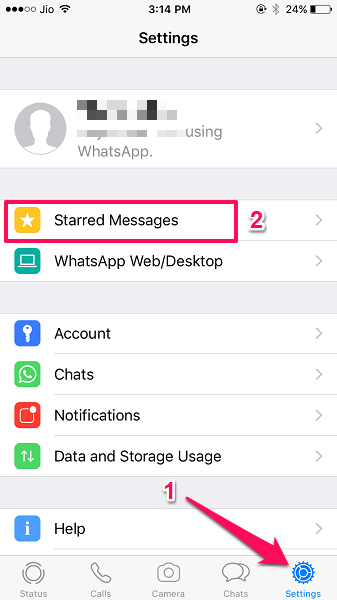
Empfohlen: WhatsApp-Tricks, Funktionen, Tipps und Hacks, die Sie kennen sollten
Markierung einer Nachricht aufheben
Sie können den Stern jederzeit von der markierten Nachricht entfernen, indem Sie lange auf die Nachrichten drücken und auswählen * (Markierung aufheben) Option mit der gleichen Methode. Die Nachricht bleibt nicht länger markiert.
Kann jemand sehen, ob Sie eine Nachricht markiert haben?
Nein, es gibt keine solche Option oder Möglichkeit, dass Kontakte oder Gruppenmitglieder benachrichtigt werden, wenn Sie eine Nachricht in der Konversation markieren. Nur Sie können sie markieren und sehen. Dasselbe gilt auch für Sie, dh Sie werden nicht benachrichtigt, wenn andere Kontakte dasselbe für Ihre Nachrichten tun.
Markierte Nachricht sichern
Es gibt zwar keine dedizierte Möglichkeit, das Backup nur für die markierten Nachrichten zu speichern oder zu erstellen.
Aber Sie können das immer noch mit Hilfe der Chat-Sicherung tun. Um ein Chat-Backup zu erstellen, gehen Sie zu Einstellungen > Chats und dann auswählen Chat-Sicherung.
Wenn Sie das von Ihnen erstellte Chat-Backup wiederherstellen, werden auch alle markierten Nachrichten in Ihren Konversationen wiederhergestellt, die Sie leicht sehen können. Wenn Sie die Sicherung deaktivieren möchten, lesen Sie unser Beitrag zum Stoppen eines WhatsApp-Backups.
So stellen Sie gelöschte markierte Nachrichten auf WhatsApp wieder her
Wenn Sie kein Backup haben, können Sie dies auch tun WhatsApp-Nachrichten wiederherstellen. Dafür können Sie verwenden Stellare Datenrettung. Sie können Software sowohl auf Windows als auch auf Mac ausführen.
Holen Sie es für Mac:
Wenn Sie zufällig einen PC haben, können Sie Stella Data Recovery für Windows erhalten:
Wenn Sie ein iPhone verwenden, können Sie sich auch andere Datenwiederherstellungslösungen ansehen, die wir für Sie zusammengestellt haben hier in diesem Beitrag.
Fazit
Jetzt wissen Sie also, was es mit den markierten WhatsApp-Nachrichten auf sich hat und wie sie hilfreich sein können.
Was halten Sie von dieser Funktion? Teilen Sie uns im Kommentarbereich unten mit.
Neueste Artikel